Montag, 04. November 2019, von Michael Beez
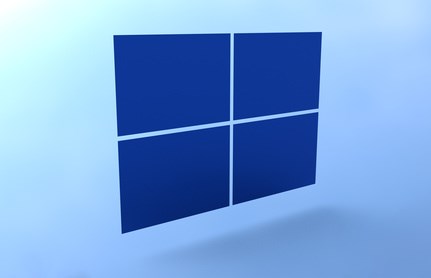 Tipp 1 – Taskbar Hack: Verschaffen Sie sich schnell einen Überblick
Tipp 1 – Taskbar Hack: Verschaffen Sie sich schnell einen Überblick
Die Windows Task-Leiste ist ein echtes Multitalent. Neben Shortcuts zu den wichtigsten Anwendungen oder dem Blick auf die Uhrzeit, können sie diese einfach personalisieren. Ein besonders praktischer Tipp für mehr Übersicht – gerade beim Arbeiten mit vielen Apps oder Dokumenten. Ein kurzer Klick auf die Schaltfläche ganz rechts in der Ecke der Taskleiste minimiert alle geöffneten Fenster. Mit der Tastenkombination „Windows Taste“ + „D“ erzielen Sie denselben Effekt und mit erneutem Druck, lassen sich die ausgeblendeten Fenster wieder anzeigen. Mit der Kombination „Windows Taste“ + „Tabulator“ zeigen Sie alle aktiven Programme etc. in einem kleineren Fenster an.
Tipp 2 – Fenster anordnen mit Snap Assist
In Windows 10 hat Microsoft die Windows-7-Funktion „Aero Snap“ überarbeitet – diese hört nun auf den Namen „Snap Assist“:
- Die Fensteranordnung funktioniert wie gewohnt, indem ihr ein Fenster in der Titelleiste mit gedrückter Maustaste an den rechten oder linken Desktop-Rand zieht.
- Danach zeigt Windows 10 auf der verbliebenen Desktop-Seite geöffnete Ordner und Programme an, aus denen ihr für die andere Bildschirm-Seite wählen könnt.
Außerdem könnt ihr Ordner auch genau in eine der vier Desktop Ecken ziehen. So ordnet Windows 10 den Ordner nur auf dem jeweiligen Viertel des Desktops an. Dadurch könnt ihr bis zu vier Ordner beziehungsweise Apps schnell auf dem Desktop verteilen.
Tipp 3 – Nachtmodus: Augenpflege für Nachteulen
Wer spätabends oder am frühen Morgen am PC sitzt, für den kann der Nachtmodus Gold wert sein. Der vom Bildschirm abgegebene hohe Anteil an blauem Licht strengt die Augen sehr an und kann unter anderem auch das Einschlafen erschweren. Der Nachtmodus verringert den Anteil des kalten Lichts, färbt das Display rötlich und schont so die Augen bei Dunkelheit. Anwender aktivieren den Nachtmodus unter „Einstellungen > System > Anzeigen“.
Tipp 4 – Startmenü in Kategorien unterteilen
Noch etwas in puncto Übersicht und Organisation. Die Kacheln im Startmenü von Windows 10 lassen sich auch in Kategorien unterteilen.
- Man klickt auf eine beliebige Kachel und zieht diese mit gedrückter Maustaste in den oberen Bereich des Startmenüs oberhalb der Kacheln. Ein schmaler und etwas hellerer Rahmen erscheint.
- Die Maustaste loslassen. Die ausgewählte Kachel wurde soeben in eine neue Kategorie verschoben.
- Benennt die neue Kategorie, indem man in die Leiste oberhalb der verschobenen App klickt. Ein Eingabefeld öffnet sich. Den Namen eintippen und mit der Entertaste bestätigen.
Um eine Kategorie zu löschen, zieht ihr alle Kacheln aus der Kategorie in eine andere. Wenn die Kategorie leer ist und keine Kacheln mehr enthält, entfernt Windows 10 sie automatisch.
Tipp 5 – Anderer Webbrowser als Standard gewünscht? – Kein Problem
Als Standard-Webbrowser ist unter Windows 10 Microsoft Edge hinterlegt. Wenn Sie einen anderen Browser für sich entdeckt haben den Sie lieber nutzen wollen, können Sie diesen ganz einfach als Standard-Browser festlegen:
- Öffnen Sie die Windows-Einstellungen und klicken Sie dort auf die Schaltfläche "Apps".
- Gehen Sie dann in der Seitenleiste links auf "Standard-Apps".
- Nun müssen Sie möglicherweise nach unten scrollen, bis Ihnen die Option "Webbrowser" angezeigt wird. Klicken Sie hier auf den aktuell ausgewählten Browser und wählen Sie einen anderen aus.
Wenn Sie weitere Tipps oder eingehende Hilfe bezüglich Microsoft Windows 10 benötigen sprechen Sie uns gerne an. Als unabhängiger Dienstleister helfen wir Ihnen selbstverständlich gerne weiter. Ich stehe Ihnen jederzeit gerne unter +49 (07141) 48874-49 oder via Mail beez@aces-online.de zur Verfügung.
Freundliche Grüße
Michael Beez
Marketing & Sales Manager